商务办公会议应用时,如何快速便捷得将笔记本电脑画面在显示终端上显示,可以说是每家公司都要面临的一个问题,按照传统会议模式,考虑到参会人员笔记本电脑接口的一致性,会议桌上摆满了各种信号转接头,VGA线和HDMI信号线,会议过程中不仅不能满足多名参会人员的笔记本画面同时投影显示,就连满足快速的切换各参会人员笔记本电脑投影显示都很困难,因为您得轮流插入信号线到需要投影的笔记本电脑,信号线的接头可经不起这种折腾,时间一长,隐患就来了,更别提整个会议室的干净整洁了。或许您的会议室也正在面临着如下的问题:
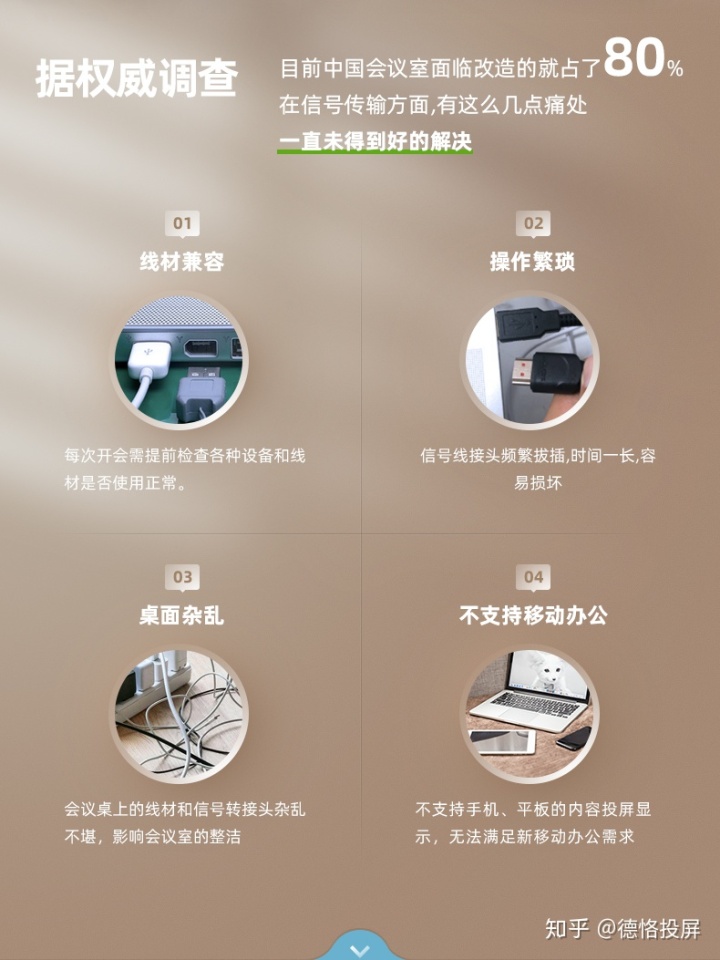
今天小编要给大家介绍一款针对会议室应用的商用级产品,它不仅能给您带来整洁的桌面,稳定的表现,笔记本电脑用户只需将USB按键连接至电脑USB端口,就能分享设备上的内容,并可以随意移动,不用担心因为线缆脱落或线路老化问题,中断分享信号,或者因视频输出接口不匹配等问题,影响会议内容分享。就连之前放在会议室以备不时之需的有线设备,也都通通不需要啦。
下面就跟着小编先去看看到底是如何实现笔记本电脑无线投屏功能的,一起通过视频了解:(Windows系统和MacBook系列笔记本电脑是如何实现无线传屏显示的:)
在线教学,如何快速地将笔记本电脑的画面无线投屏到显示终端上?tv.sohu.com
Windows系统笔记本电脑无线投屏在86寸电视上图片反馈展示:


MacBook系统笔记本电脑无线投屏在86寸电视上图片反馈展示:


也会有用户向小编咨询,投影机可以结合德恪USB一键无线投屏使用吗?因为绝大多数企业用户的会议室还是采用的投影机显示,所以这次小编还给大家补齐了最新录制的实操视频,结合会议室投影机拍摄,一起去看看吧:
如何快速将笔记本电脑的信号无线投影在投影机上显示,无需联网,只需轻按一键tv.sohu.com
Windows系统笔记本电脑无线投影在投影机上图片反馈展示:


MacBook系统笔记本电脑无线投影在投影机上图片反馈展示:

上面的实操视频中,大家可以看到,笔记本电脑在会议室无线投屏的过程中,笔记本电脑与电视之间并没有连接信号线,而是在笔记本的USB接口插入了一支圆形状的按键,我们叫“USB投屏按键:使用起来非常简单,不需要做任何设置,不需要安装任何软件,也不需要连网,只需简单三步即可完成无线投屏展示。
USB投屏按键插入Windows系统笔记本后的操作步骤依次展示:






USB投屏按键插入苹果Macbook系列苹果笔记本后的操作步骤依次展示:






接入笔记本电脑端的USB接口的德恪USB投屏按键到底长什么模样呢?小编给大家展示:(也正是因为这一支USB投屏按键,让笔记本电脑用户无线投屏操作起来,非常方便快捷,)



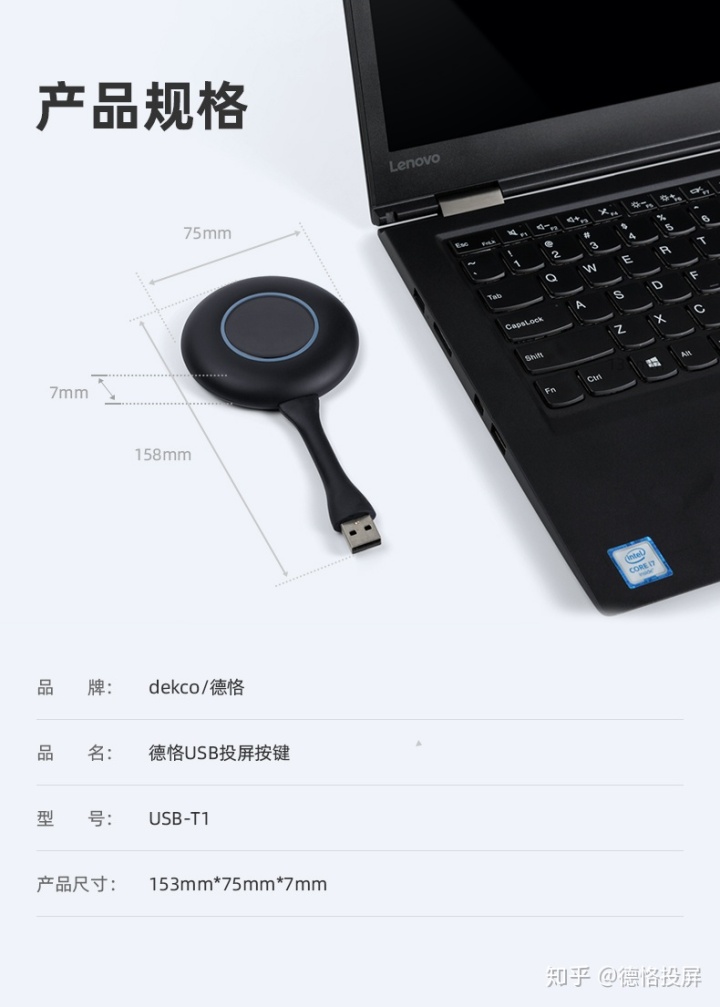
如果笔记本电脑没有USB接口怎么办呢?还能用德恪的投屏按键投屏吗?因为目前笔记本电脑有越做越薄的趋势,有些笔记本电脑用Typc-c接口替代了USB接口,苹果MacBook系列笔记本电脑更是全面取消了USB接口,德恪为了进一步给用户提供全方面便捷的选择,在2020年推出了全新【三合一款】投屏按键,一支投屏发射器可以兼容三种接口类型(Type-c/USB/HDMI)彻底打破了用户朋友们的顾虑,小编在这里告诉大家,Type-c接口的传输速度是要比USB接口快的.大家可以通过下面的图片进行了解。



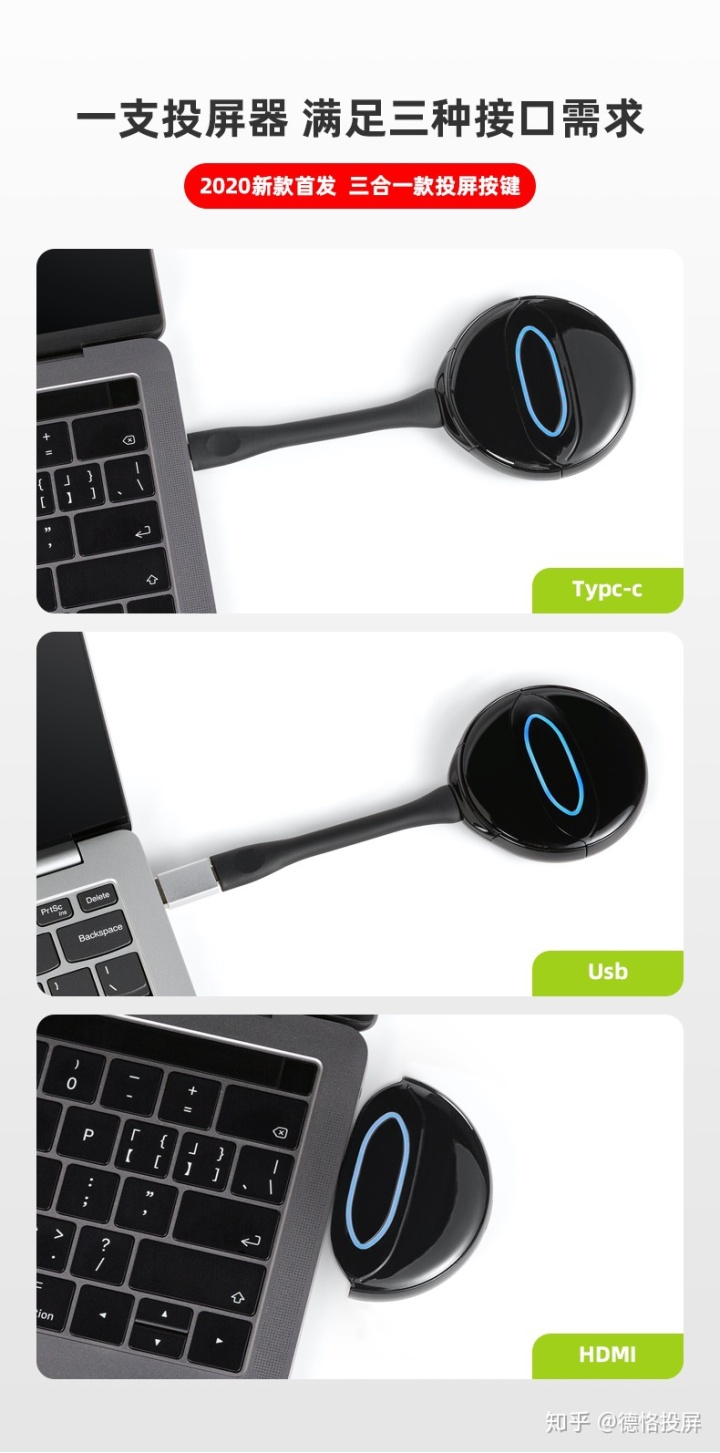



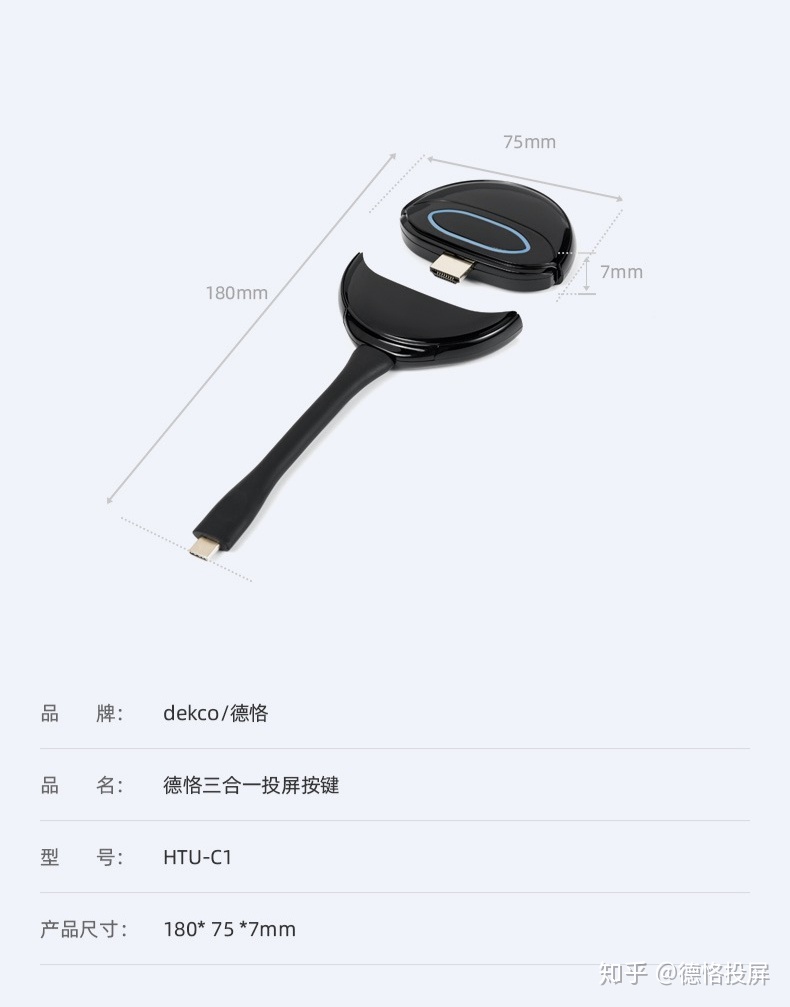
它不仅能给您带来整洁的桌面,稳定的表现,笔记本电脑用户只需一支投屏按键,能分享设备上的内容,并可以随意移动,不用担心因为线缆脱落或线路老化问题,中断分享信号,或者因视频输出接口不匹配等问题,影响会议内容分享。三合一款投屏按键集成了目前笔记本电脑的通用性,USB接口/Type-C/HDMI,您再也不必去购买各种各样的信号转接线或者是转换头了,就连之前放在会议室以备不时之需的有线设备,也都通通不需要啦。正如下面广告语说的那样:

有些用户可能会问小编,投屏按键最多可以配几支呢?小编在这里告诉大家,最多是可以配套8支USB投屏按键了,这在中小微型会议室已经足够满足需求了,按键多配有什么用,小编想必大家也都遇到过,在多人参与的会议中,每个参会人员都带了自己的笔记本电脑,一次需要分享展示自己的PPT,在资料讲解过程中,可将多支个USB投屏按键分别插入到各自的笔记本电脑中,哪台笔记本需要投屏显示的,只需轻轻按一下USB投屏按键,即可实现投屏,后按的可自动替代原先投屏显示的笔记本内容。下面这个视频,相信您看了过后,就会对小编刚刚描述的场景感同身受了:
德恪USB一键无线投屏单画面状态下,笔记本电脑画面一键切换模式投屏显示tv.sohu.com
真的只需要一个USB传屏按键插入笔记本电脑的USB接口,就可以实现电脑画面的无线投屏显示了?其实小编还没有跟大家讲解完呢,您看到的USB传屏按键,只是咱们所说的“发射端”,有发射端,肯定就会有接收端了。其实这其中还需要一个类似于像路由器一样体积大小的盒子配合使用,我们俗称“投屏盒子”,投屏按键是发射端,投屏盒子是接收端,信号输出直接输入到显示屏上,也就是小编经常所说的:“一个盒子+一支按键=德恪一键无线投屏方案。下面小编接下来要给大家展示的是德恪USB一键无线投屏(商务款),型号【DK-200Lc】






技术参数如下:
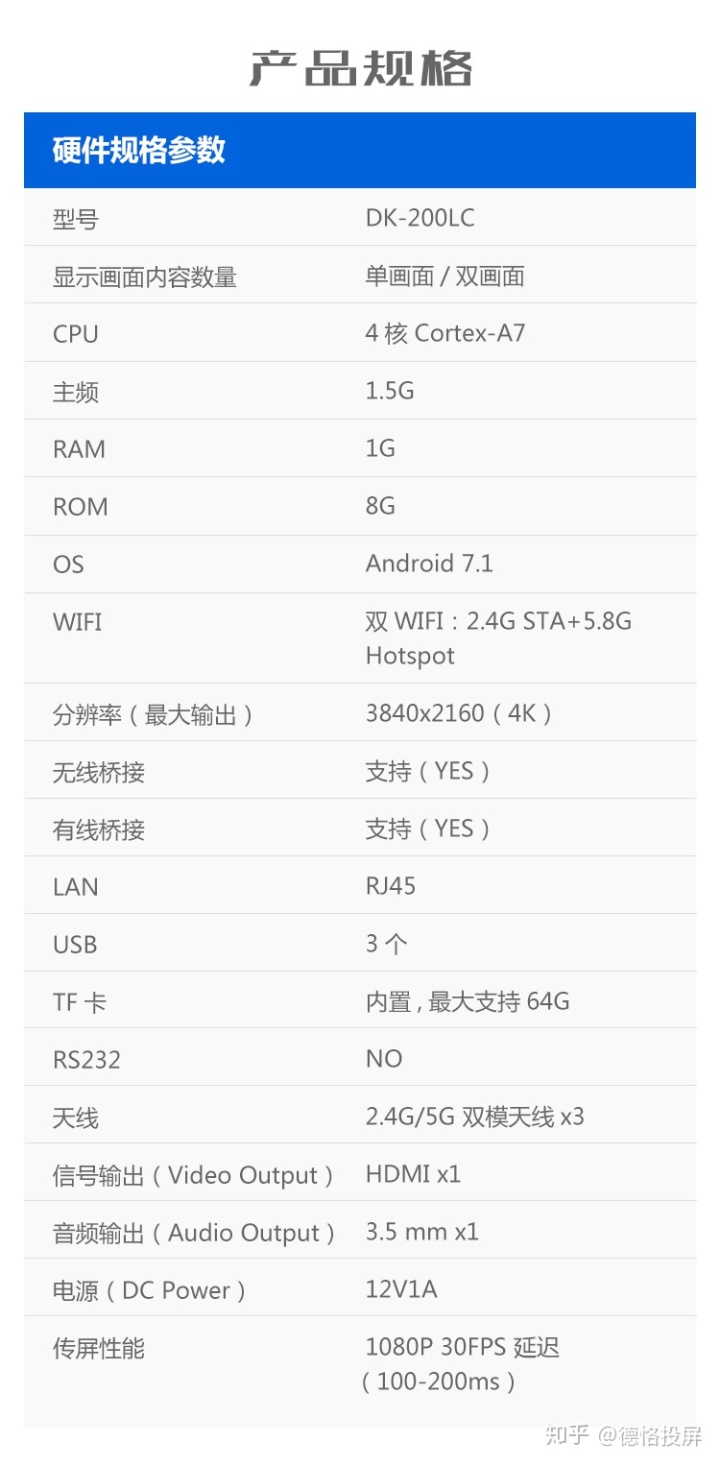
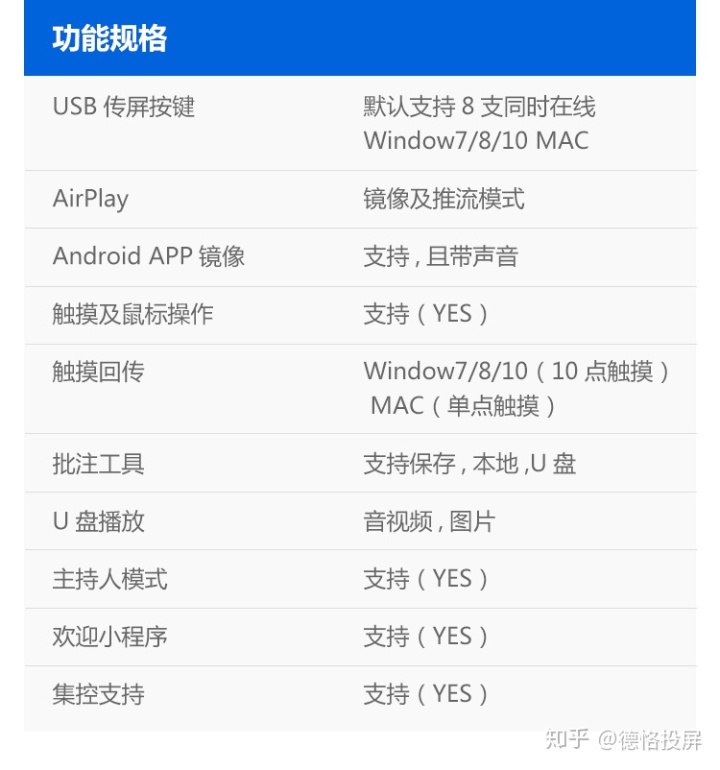
一些用户对无线投屏功能要求的,也不用担心,德恪USB一键无线投屏可实现单画面传屏,双画面,三画面,四画面投屏显示,

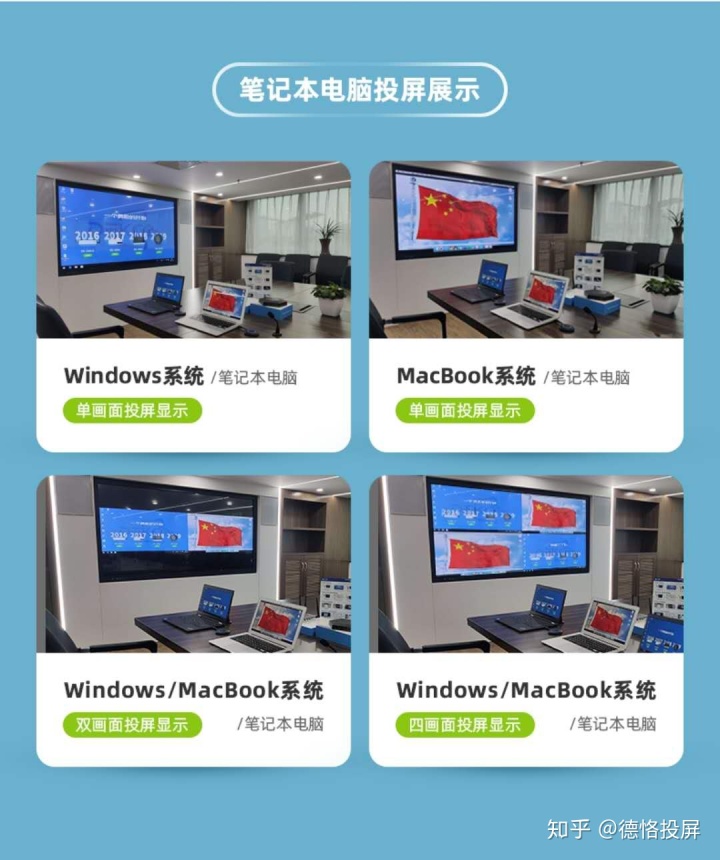
下面小编给大家展示德恪一键投屏解决方案单画面,双画面与四画面投屏展示的区别在哪里?
德恪USB一键无线投屏单画面,双画面,四画面三种显示模式的实操区别对比展示tv.sohu.com
双画面显示效果:(其中单画面与双画面的应用,用户需求量最大,刚才小编给大家分享的两段视频都是介绍的单画面无线投屏,下面小编给大家分享双画面无线投屏展示,苹果MacBook 系列笔记本电脑和Windows系统笔记本电脑画面同时显示在86寸大屏上:)
德恪USB一键无线投屏单画面显示模式和双画面的实操区别展示tv.sohu.com


四画面显示效果:

德恪无线投屏还能实现扩展屏的应用,这个功能在用户讲解PPT的时候(演讲者模式),当您不希望台下的人员看到您PPT的演讲备注信息的时候,该功能显得非常关键,也是德恪小伙伴们在2019年进行完善升级的功能,大家可详细通过视频了解:
Win10系统笔记本无线投屏扩展屏功能是如何实现的,结合PPT演讲者备注模式提现tv.sohu.com
演讲者模式下扩展屏投屏实物拍摄:



考虑到商务会议场景的特殊性,“欢迎小应用”,更为企业会议应用场景贴心准备。接待客人的会议,欢迎词必不可少。欢迎小应用为用户轻松搭建欢迎界面。相信您看了下面这个视频,一定能将笔记本无线投屏与欢迎词应用很好的结合起来。

德恪USB一键无线投屏解决方案旗下有五款产品:商务款【DK-200LC】,精英款【DK-200H】,旗舰款【DK-200LX】,先锋款【DK-S32E】,迷你款【DK-mini20Y】其中迷你款【DK-mini20Y】是在今年9月11号发布的,迷你款的上市,是为了给用户提供更多样的无线投屏方案选择,致力于打造一款“超高性价比"的爆款产品。德恪从未停止脚步,只为让更多的用户会议室都能用上无线投屏方案。


如果您仅仅只是需要应用到无线投屏功能,不需要额外的周边功能,用户朋友可以参考德恪投屏在2020年推出的最新款解决方案(迷你款),型号【DK-mini20Y】,适用于小微型企业会议室或家用网课投屏,能满足您最基本的投屏需求,同时支持笔记本电脑,手机,平板的无线投屏。如下图:




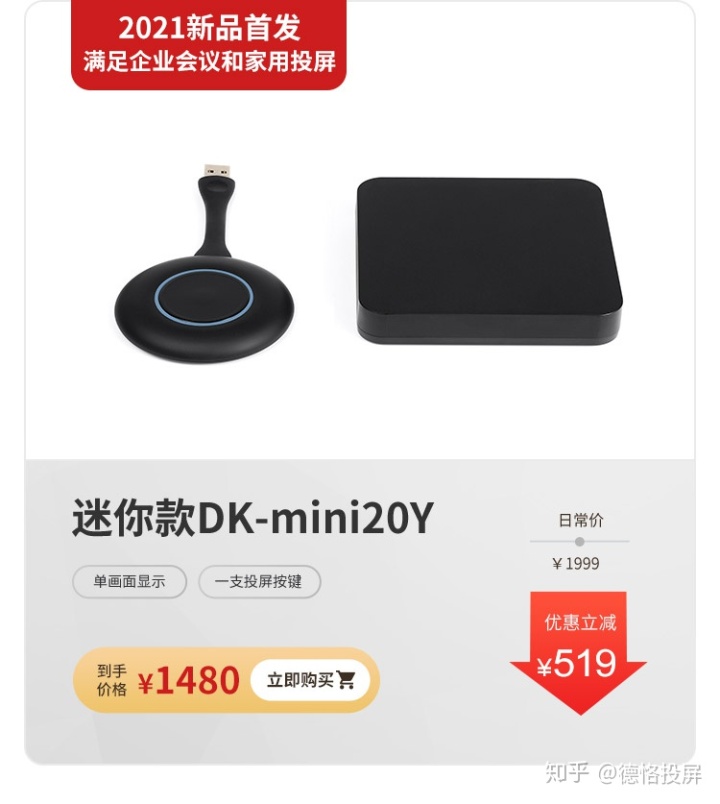
技术参数如下:
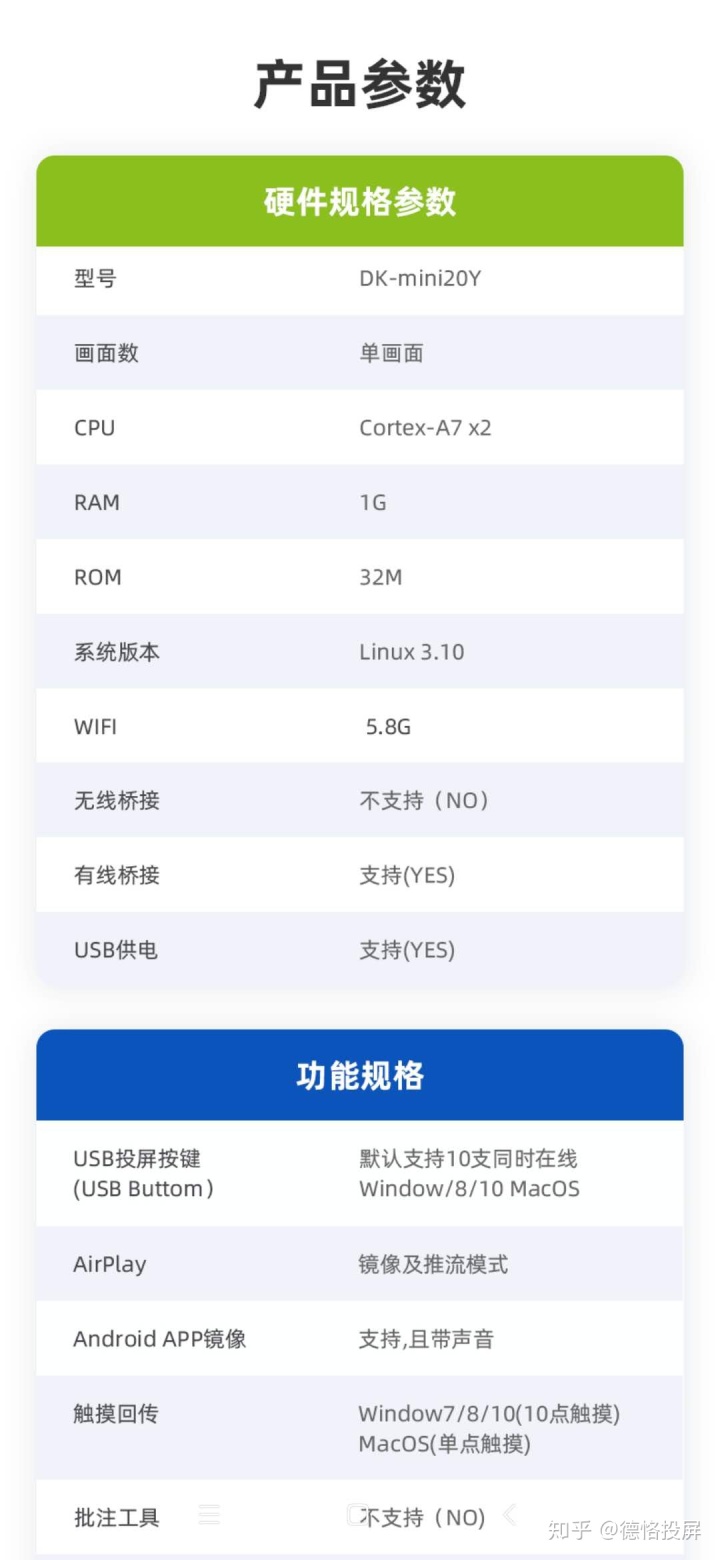
德恪一键投屏用户遍布全国各地,很多大企业和单位都在使用,德恪希望能为广大用户提供更智能,便捷,高效的投屏体验,持续为客户创造更大的价值。
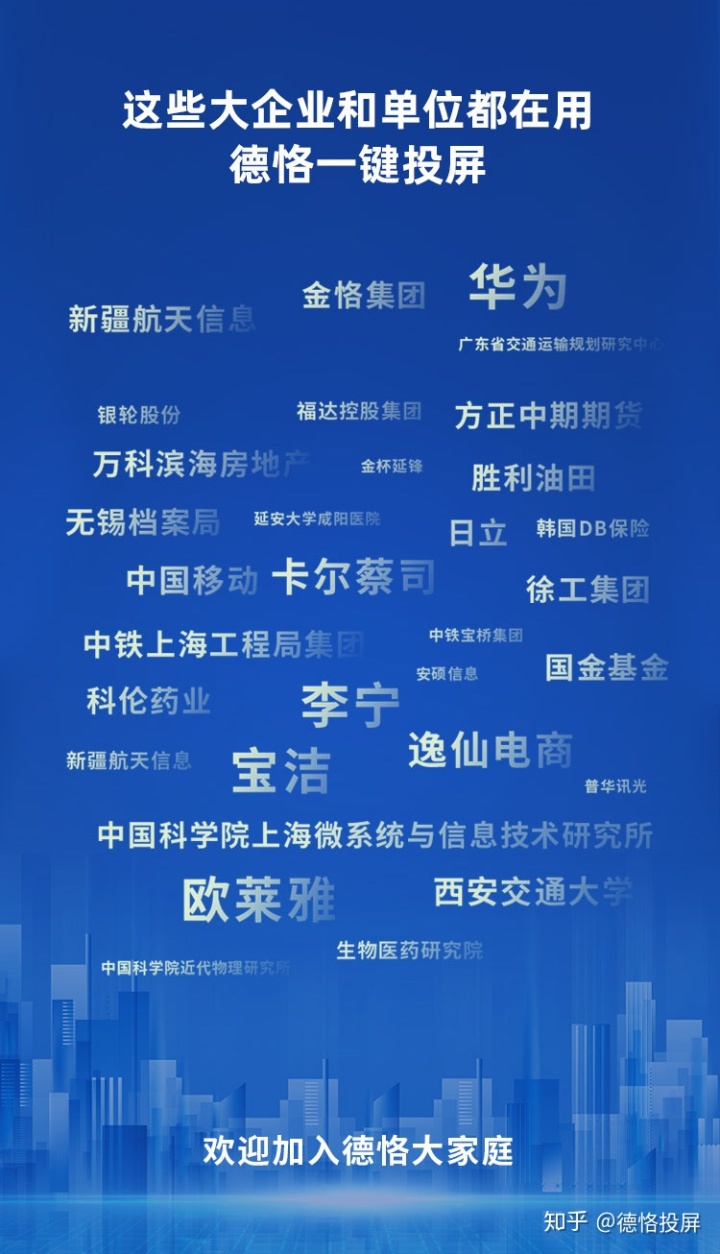
很多用户朋友也向小编提出疑虑,我公司会议室已经有了投影机了,德恪usb一键无线传屏支持投影机显示吗?支持LED屏吗?支持液晶拼接屏吗?小编在这里告诉大家,“无论您的前端是投影机,超大屏幕的液晶显示器,液晶电视,液晶拼接屏,触摸一体机,甚至小间距LED屏都可支持结合德恪usb一键无线投屏搭配使用,”您看看下面这些图片:
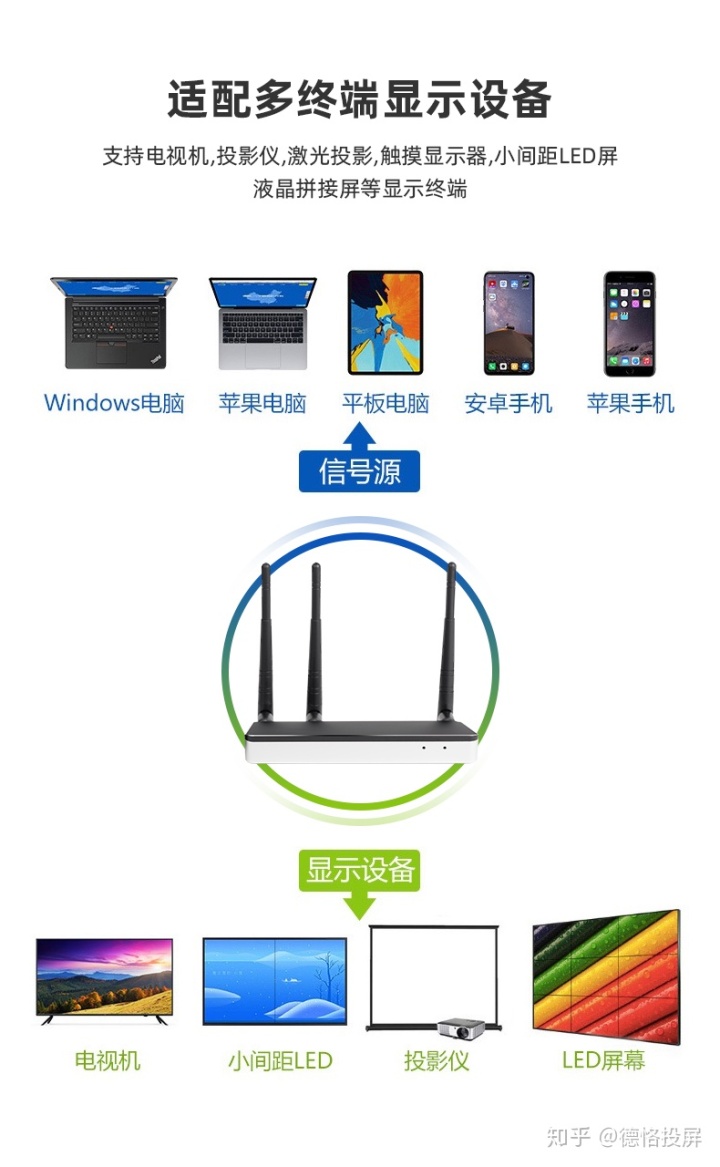


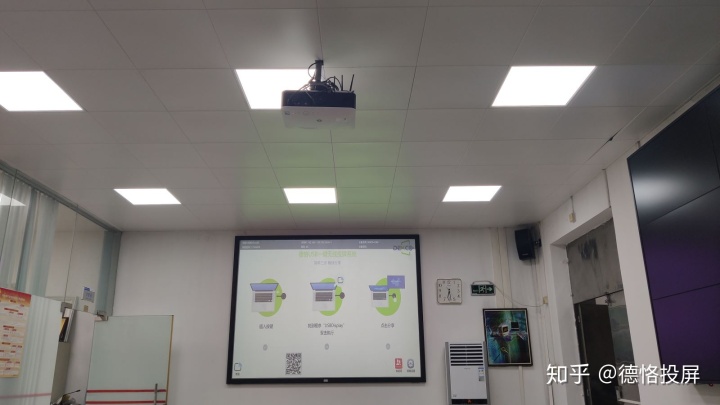



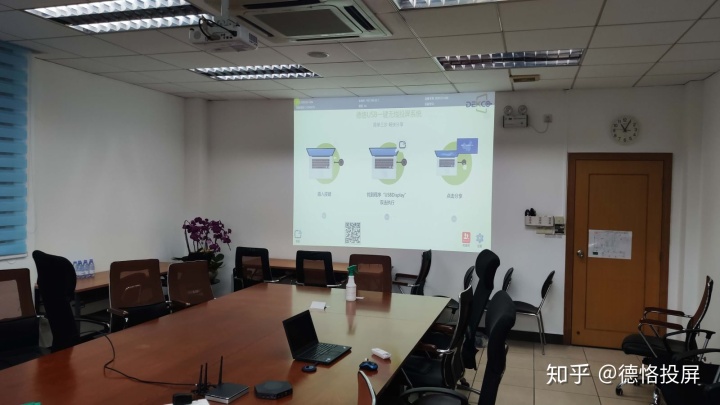



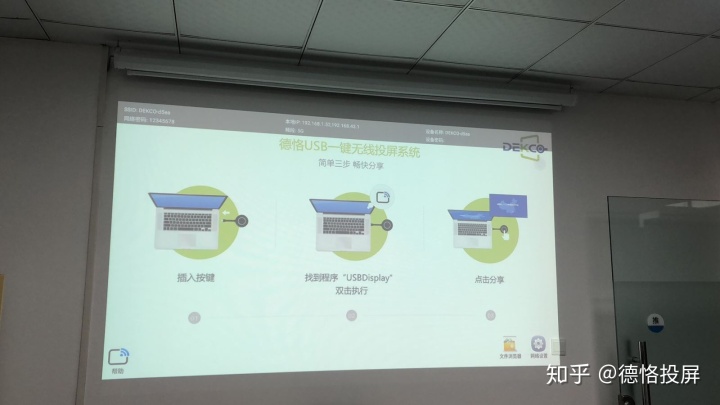

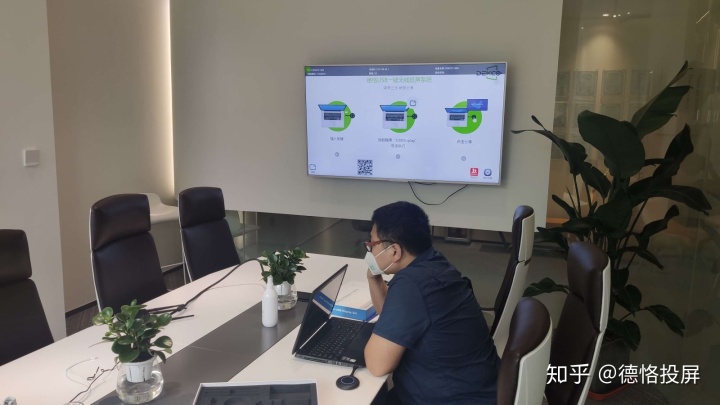







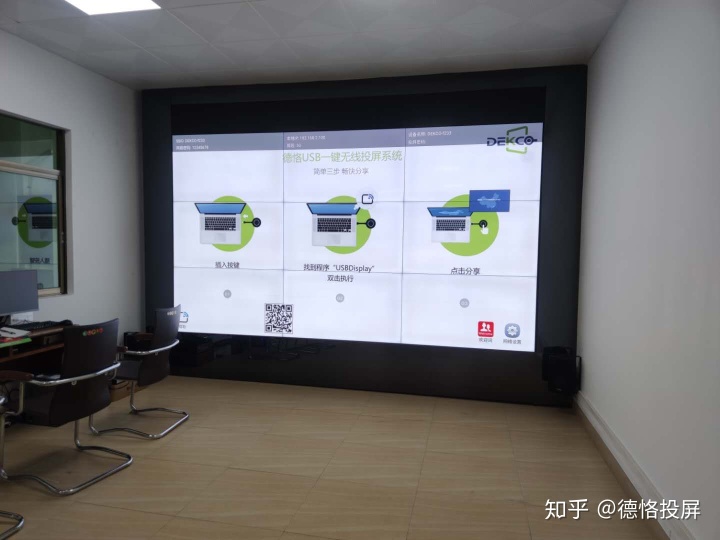



http://120.26.86.122/res/ (二维码自动识别)

http://120.26.86.122/res/ (二维码自动识别)
小编今天就为大家分享到这里,如果您还有其他的疑问,可登录德恪商用官网查阅或致电小编电话沟通咨询。

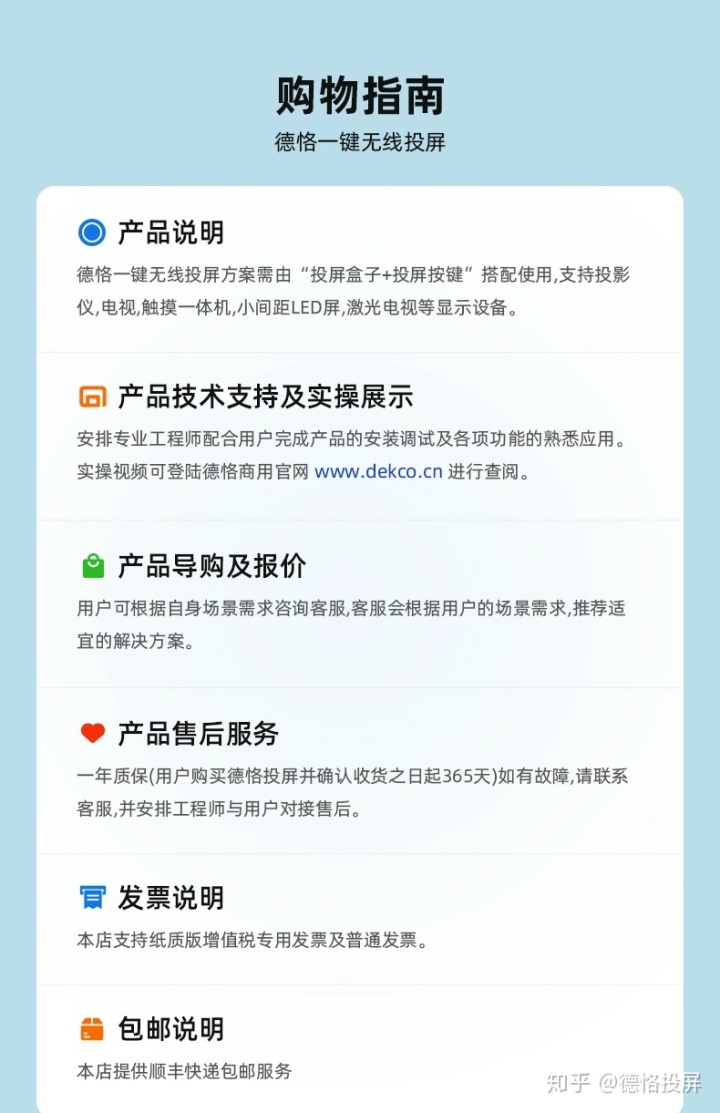
























 被折叠的 条评论
为什么被折叠?
被折叠的 条评论
为什么被折叠?








